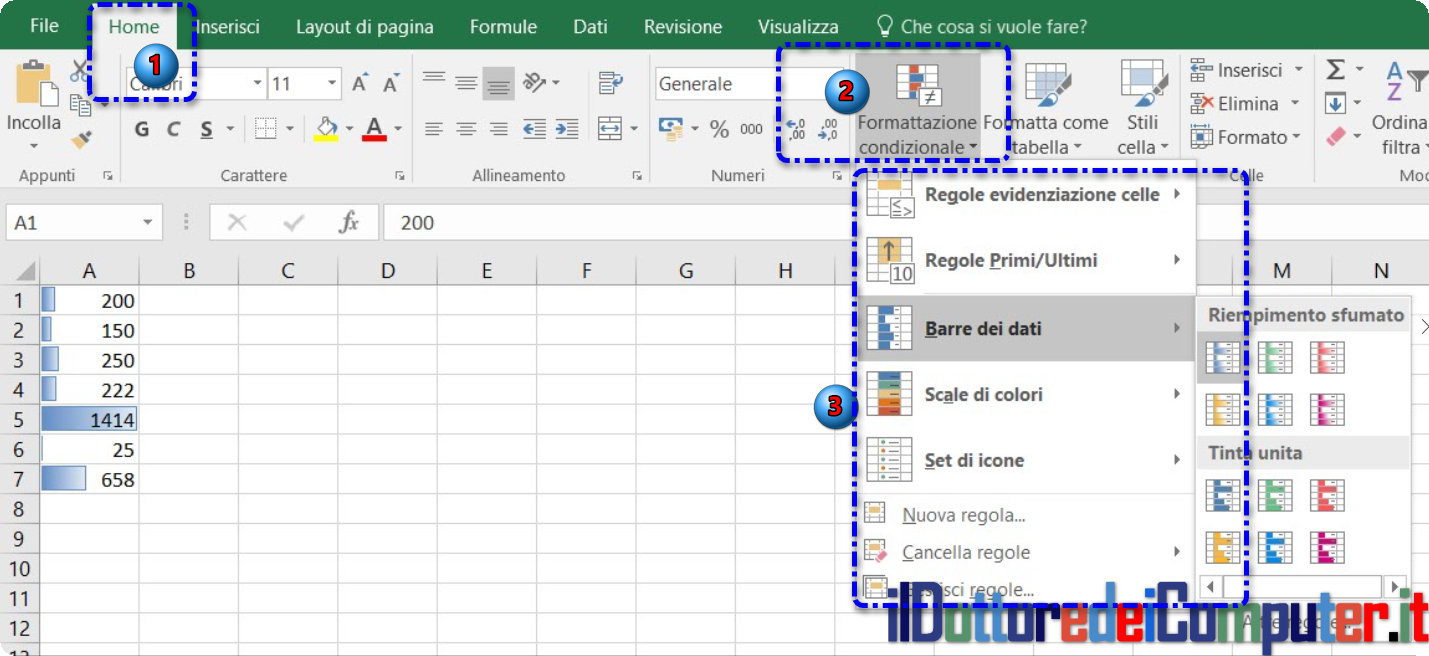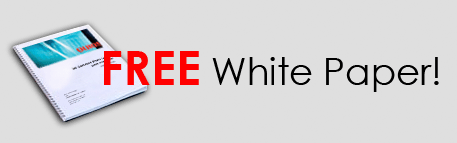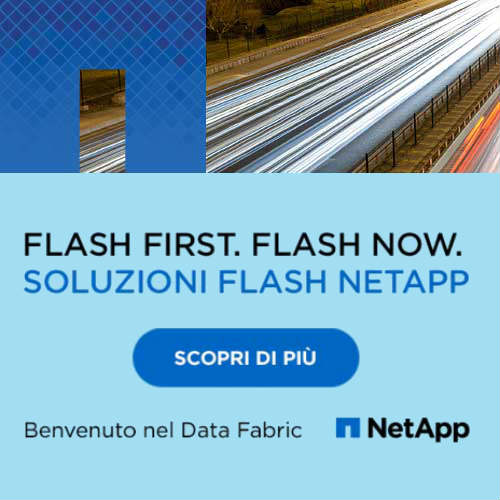Che cosa ti serve per poter essere un vero lavoratore di successo oggi? Sicuramente la conoscenza di alcuni strumenti informatici e di alcuni programmi. Sembra che le statistiche relative al mondo del lavoro oggi siano a favore proprio di chi conosca a fondo alcuni tool, come Excel.
In particolare, all’interno degli annunci di lavoro, sembra che nel 67% dei casi sia richiesta una perfetta padronanza di questo strumento. Eppure, moltissime persone lo sanno usare solo in modo superficiale. Ecco perché dovresti conoscere tutti i trucchi Excel grazie ai quali non solo potrai risparmiare moltissimo tempo durante la tua giornata lavorativa, ma potrai anche rivenderti ad un datore di lavoro, o ad un’altra azienda, senza alcun problema.
I trucchi Excel per migliorare la tua esperienza
Qui di seguito avrai la possibilità di individuare quelli che sono i trucchi Excel migliori, quelli che davvero ti consentiranno di distaccarti dagli altri e di stupire anche chi dichiari di conoscere al meglio questo software.
- I nomi
Spesso hai creato tabelle e altri elementi all’interno di Excel, ma non ti sei mai posto il problema relativo alle altre caratteristiche delle tue tabelle. Ecco che, invece, esiste uno strumento che potrebbe davvero mostrare quanto ne sai in merito ad Excel.
Si tratta dei nomi: potrai dare un nome ad un insieme di celle, oppure ad un’intera tabella. Per conferire un nome ad una parte di una tabella, oppure ad una tabella intera, dovrai selezionare le celle, e poi dovrai inserire il nome che vorrai assegnare all’interno della casella che si trova in alto a sinistra. Alla fine, dovrai semplicemente premere Invio.
In questo modo, se vorrai inserire nuovamente quelle celle, o quella tabella, ti sarà sufficiente scrivere il nome della tabella o delle celle.
- Creare e usare i menu a tendina
Molte persone, pur utilizzando Excel praticamente tutti i giorni, non sanno di poter creare ed utilizzare i menu a tendina. In particolare, creare un menu a tendina ti darà la possibilità di scegliere tra valori diversi.
Per farlo dovrai iniziare a creare un elenco di voci: saranno tutti gli elementi che faranno parte del tuo menu a tendina. Successivamente, dovrai utilizzare il tool che ti abbiamo appena spiegato ed assegnare, quindi, un nome all’elenco che avrai creato.
A questo punto, clicca sulla cella nella quale vorrai inserire il tuo menu a tendina e clicca Su Dati. Successivamente clicca su Convalida Dati e all’interno della sezione Consenti seleziona Elenco. Nella sezione Origine premi il tasto F3 e poi seleziona l’elenco che avrai precedentemente creato dalla lista che comparirà. Infine, clicca su Ok per confermare le tue scelte.
- La formattazione condizionale
Un’altra funzione che pochi conoscono si riferisce alla così detta “formattazione condizionale” delle celle. Potrai scegliere, ad esempio, di evidenziare in giallo tutte le celle del tuo progetto che contengano una cifra che sia inferiore ad 80.
Per utilizzare il tool della formattazione condizionale dovrai selezionare le celle sulle quali vorrai applicare la tua azione e dovrai cliccare su Home – Formattazione Condizionale – Aggiungi. A questo punto potrai scegliere tutte le condizioni che dovranno essere rispettate, e il tipo di formattazione che vorrai effettivamente applicare alle tue celle.
- L’analisi rapida
Questo strumento ti consentirà di ridurre le tempistiche di lavoro, soprattutto se stai prendendo in considerazione insiemi di dati non particolarmente elevati dal punto di vista della quantità. Allo stesso modo, potrai risparmiare tempo nella creazione dei tuoi prossimi grafici.
Per iniziare dovrai selezionare i tuoi dati di riferimento, e successivamente dovrai cliccare su di essi con il tasto destro. A questo punto, scegli l’opzione Analisi Rapida per effettuare non solo la valutazione dei dati contenuti nelle celle, ma anche per poter realizzare cambiamenti riferiti alla formattazione delle celle, alla presenza di dati, alla creazione di grafici, e così via.
- L’autofill
L’autofill, o autocompletamento, è un altro strumento utilissimo, soprattutto nel momento in cui sia per te fondamentale il risparmio di tempo.
Per utilizzare questa feature dovrai semplicemente cliccare, e tenere premuto, la parte in basso a destra della cella che ti interessi. A questo punto, potrai spostare verso il basso la colonna che ti interessi ed effettuare l’autofill.
- La ricerca verticale
Questa funzione è davvero molto utile, soprattutto nel caso in cui tu abbia un lungo documento, formato da file e file di dati tra i quali dovrai effettuare una ricerca. Ovviamente potresti effettuare una ricerca classica, ma questa funzionalità della ricerca verticale ti darà la possibilità di risparmiare moltissimo tempo.
Per iniziare, dovrai avere a disposizione un elenco di nomi, di generalità o di dati in generale tra i quali dovrai fare la tua ricerca. Nella colonna che si trova di fianco al primo nome del tuo elenco inserisci la funzione
=CERCA.VERT
dovrai far seguire questa funzione da una parentesi che conterrà i valori che dovrai ricercare. Ognuno di questi valori dovrà essere separato da quello successivo da un punto e virgola.
I valori che potrai inserire potranno essere:
- L’effettivo valore da cercare: ad esempio, il nome di un soggetto oppure il suo indirizzo di posta elettronica
- L’elenco all’interno del quale effettuare la ricerca: dovrai inserire l’intervallo di celle tra le quali dovrai richiedere al programma di ricercare ciò che ti interessi
- Il numero della colonna che contenga il dato che ti interessi: ad esempio, la colonna nella quale siano presenti gli indirizzi di posta elettronica, oppure i numeri di telefono
- Falso: inserisci sempre Falso come valore. In questo modo Excel si occuperà di ricercare l’esatta corrispondenza tra ciò che stai cercando e ciò che sarà contenuto all’interno della cella
Dopo aver inserito la tua formula, potrai trascinare verso il basso il riquadro nel quale tu avrai scritto la formula stessa. In questo modo, la ricerca verrà effettuata in tutte le celle che potranno interessarti. Grazie a questo strumento, quindi, potrai facilmente individuare i dati che ti interessino anche in elenchi molto lunghi.
In conclusione
I trucchi Excel che ti abbiamo presentato non sono solo utili, ma ti apriranno a nuove possibilità di utilizzo per il tuo programma e per il tuo lavoro.